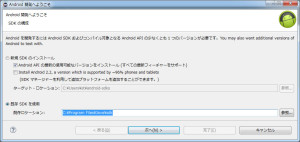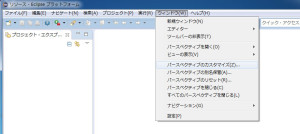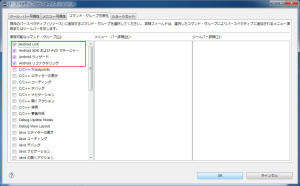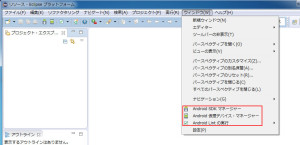Android開発環境の導入(その6) – EclipseのAndroid Plug-inとSDKを連携させる
前回は「Android Plug-inのインストール」について書きました。
今回は「EclipseのAndroid Plug-inとSDKを連携させる」について書きます。
今回はEclipseでSDKの機能を使用できるようにします。
では、Eclipseを起動します。
おそらくこの記事を見てる人は前回の記事に引き続いて見てる人が多い(?)のではないでしょうか。前回の再始動でEclipseを起動した場合、Android SDKが設定していないとうエラーが発生します。後で設定するので「閉じる」を押下します。
「既存SDKを使用」にチェックし、既存ロケーションに「C:\Program Files\Java\sdk」を入力して「次へ」を押下します。
Send usage statisics to Google?に「いいえ」を選択して「完了」を押下します。
これでSDKとの連携が完了しました。
「ようこそ」画面の場合は、右上の「ワークベンチ」を押下してワークベンチを表示しましょう。
「ウィンドウ」→「パースペクティブのカスタマイズ…」を押下します。
「コマンド・グループ可用性」タブを表示し下記の4つをチェックして「OK」を押下します。
- Android Lint
- Android SDK および AVD マネージャー
- Android ウィザード
- Android リファクタリング
「ウィンドウ」を押下して確認します。赤枠のようにAndroidの項目が増えました。
Android SDK マネージャーを押下すると「Android開発環境の導入(その3) – Android SDKのインストール」で見覚えのあるウィンドウが表示され、SDKの内容が表示されます。
これでEclipseのAndroid Plug-inとSDKの連携が完了しました。
次回はAndroid開発環境の導入(その7) -「Android端末をPCに認識させる」でお会いしましょう。
メイン広告
関連記事
-

-
Android開発環境の導入(その2) – JDKのインストール
前回は全体の流れを書いたけど、今回からは具体的な内容へ! まずは「JDKの
-

-
Android開発環境の導入(その1)
自宅資料の中から使いそうなやつを抜粋。 何回かに分けて公開しよう。
-

-
Android & Bluetooth(その2)
前回は、AndroidアプリをBluetoothで制御するのにお手上げ状態でした。今回は、他のBlu
-

-
Android & Bluetooth(その1)
さて、今回は自己満足の自作アプリをBluetoothで制御しようとしハマッたお話です。 大概記事書
-

-
androidをスリープ状態にしたくない!
今回はandroid開発ネタで。動画や音楽再生には必須といえる「スリープ状態にしない」とい対応につい
-

-
AndroidManifest.xmlのandroid:launchModeについて
今回は、AndroidManifest.xmlのandroid:launchModeについてなんだか
-

-
端末の電池の残量をアクティビティに渡したい
アプリを作成している時に、端末の電池の残量を取得したい事があると思います。仕組みは電池の残量を管理す
 パーソナルラボラトリー
パーソナルラボラトリー